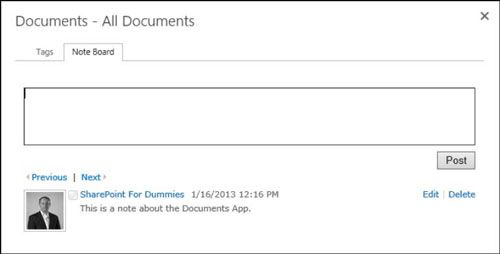Cómo etiquetar en SharePoint
Etiquetas son palabras clave que asigna a contenido. Etiquetado de páginas para compartir con los demás es marcadores sociales, y es muy popular en la web y es fácil en SharePoint. Si alguna vez has utilizado un sitio como delicioso, ya sabe cómo funciona bookmarking sociales.
A medida que más personas asignan las mismas etiquetas, las etiquetas se convierten en una forma de navegar hasta un contenido similar. Las etiquetas y notas grupo de la cinta le permite escribir sus propias palabras clave de la etiqueta, por lo que puede marcar el contenido con términos que sean significativas para ti. Este botón también le permite acceder a la Nota Junta, que se puede utilizar para dejar comentarios visibles públicamente en un documento o página.
El énfasis está en palabra clave en el etiquetado. SharePoint no le impide escribir etiquetas más largos, pero su mejor manera de utilizar palabras sueltas o frases muy cortas como etiquetas. De lo contrario, usted derrota el propósito de utilizar el etiquetado como una forma rápida y concisa para categorizar la información. Si usted necesita para hacer comentarios más largos, utilice el panel de notas.
Para etiquetar contenido en SharePoint, siga estos pasos:
Vaya a la página que desea etiquetar.
Para etiquetar artículos individuales o documentos, debe vaya a la aplicación y haga clic en la fila que desee etiquetar. Las etiquetas y notas para los elementos individuales o documentos está en la ficha Elementos de la cinta de opciones.
Localice las etiquetas y el grupo Notas sobre la Lista o pestaña Biblioteca de la cinta para ver sus opciones de etiquetado.
Haga clic en el botón etiquetas y notas.
Las etiquetas y Nota ventana Junta aparece pueblan con etiquetas recientes que se ha aplicado.
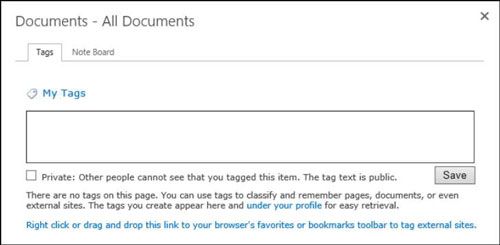
En el área de texto Mis etiquetas, haga clic en una etiqueta existente y / o escribir las etiquetas que desea aplicar a los contenidos.
Utilice un punto y coma para separar las etiquetas.
(Opcional) Para marcar sus etiquetas como privado para que otros usuarios no pueden verlos, seleccione la casilla de verificación Privado.
Haga clic en el botón Guardar para guardar tus etiquetas.
Al guardar tus etiquetas, aparecen en la sección Etiquetas sugerido de la página. Puede hacer clic en cualquiera de las etiquetas en esta sección para ver la página Etiquetas Perfil.
Para agregar una nota a un elemento, siga estos pasos:
Haga clic en la pestaña Junta Note y escriba la nota en el cuadro de texto.
A diferencia de las etiquetas, notas introducidas con la Junta Nota No se pueden marcar privado y así se pueden ver por cualquier otra persona con el mismo acceso. Elija cuidadosamente sus palabras.
Haga clic en el botón Publicar para publicar la nota.
La nota aparece en la ventana, junto con las otras notas que se han introducido. Puede desplazarse por todos los mensajes introducidos de estos contenidos con los botones Siguiente y Anterior.
Para cerrar la ventana, haga clic en la X en la esquina superior derecha de la ventana.